- Autor Abigail Brown [email protected].
- Public 2023-12-17 06:45.
- Última modificación 2025-01-24 12:07.
Qué saber
- Al crear una presentación, use la vista Normal o Clasificador de diapositivas. Haga clic derecho en una diapositiva y seleccione Ocultar diapositiva/Mostrar la diapositiva.
- Windows: para mostrar una diapositiva oculta durante una presentación, haga clic con el botón derecho y elija Ver todas las diapositivas o haga clic en Ver todas las diapositivas. Elige la diapositiva oculta.
- En Mac, presione H en la diapositiva anterior a la oculta. Con la Vista de presentador, haga clic en la diapositiva oculta en el panel de navegación en la parte inferior.
Este artículo explica cómo ocultar y mostrar diapositivas en Microsoft PowerPoint en Windows y Mac.
Cómo ocultar una diapositiva en PowerPoint
Puedes ocultar una diapositiva mientras construyes o revisas tu presentación. El proceso es el mismo para PowerPoint en Windows y Mac.
Ir a la pestaña Ver y hacer clic en Normal o Clasificador de diapositivas en la cinta. Haga clic derecho en la diapositiva y elija Ocultar diapositiva, que marca la opción. También puede seleccionar más de una diapositiva a la vez y ocultarlas todas a la vez.
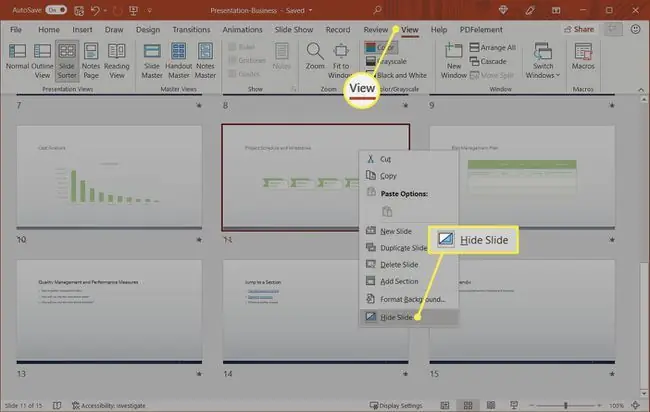
Cuando oculta una diapositiva en PowerPoint en Windows, el número de diapositiva tiene una barra oblicua. Aquí puede ver que las diapositivas 10, 11 y 12 están ocultas.
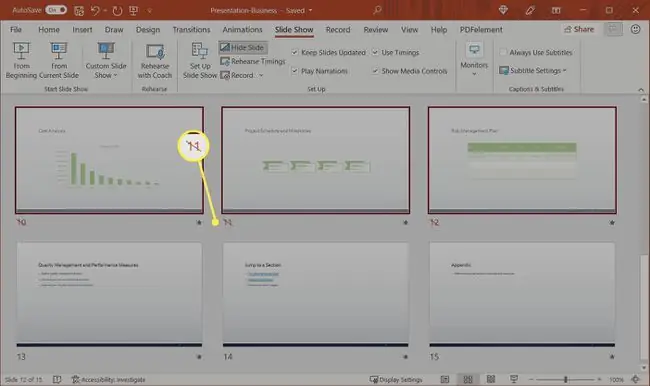
Cuando oculta una diapositiva en PowerPoint en una Mac, muestra un círculo con una línea que lo atraviesa. De nuevo, puede ver que las diapositivas 10 a 12 están ocultas.
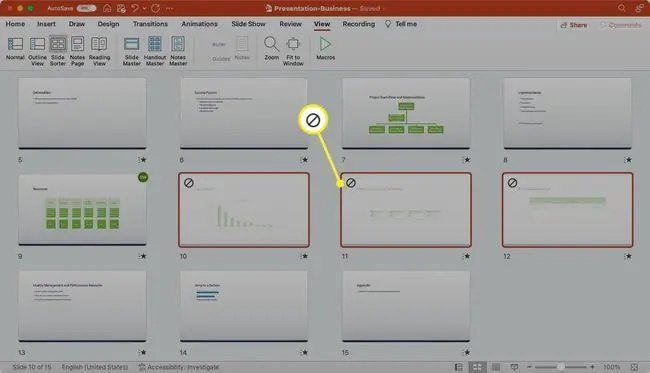
Mostrar una diapositiva oculta durante una presentación
Puede presentar una diapositiva oculta durante su presentación y reanudar su presentación de diapositivas como de costumbre. Aunque tiene un par de formas de hacerlo, las opciones difieren ligeramente en PowerPoint en Windows frente a Mac.
Mostrar una diapositiva oculta en Windows
Para mostrar una diapositiva oculta en PowerPoint en Windows, mostrará todas las diapositivas de la presentación como miniaturas y luego elegirá la oculta.
Si tiene su presentación de diapositivas en vista completa, haga clic con el botón derecho en la diapositiva actual y seleccione Mostrar todas las diapositivas. Tu audiencia no te verá realizar esta acción. Simplemente verán la diapositiva oculta cuando la seleccione como se describe a continuación.
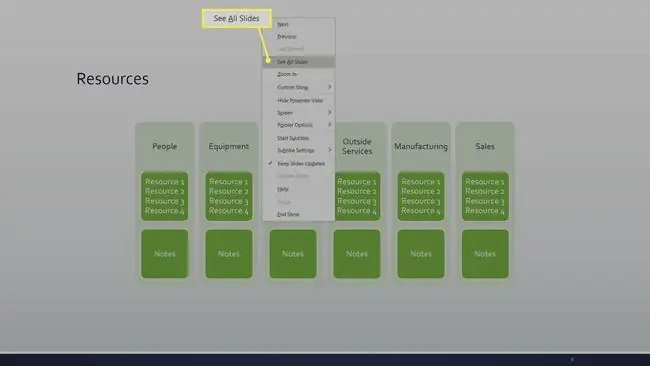
Si está utilizando la vista Moderador, haga clic con el botón derecho en la diapositiva y seleccione Mostrar todas las diapositivas o haga clic en Mostrar todas las diapositivas icono en la parte inferior izquierda de la pantalla.
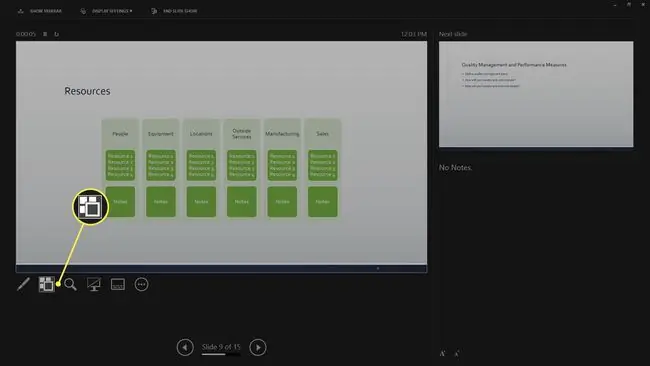
Una vez que vea sus diapositivas como miniaturas usando una de las acciones anteriores, simplemente seleccione la diapositiva oculta para presentarla.
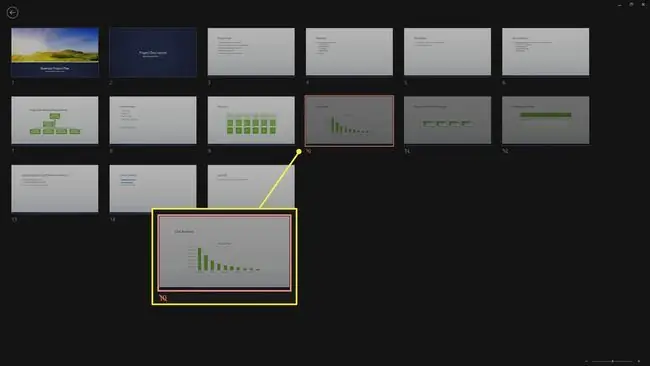
Mostrar una diapositiva oculta en una Mac
Hay dos formas de mostrar una diapositiva oculta durante una presentación en PowerPoint en una Mac. La opción que use depende de si está presentando la presentación de diapositivas en pantalla completa en todos los monitores o si está usando la vista Moderador.
Si tienes tu presentación de diapositivas a la vista, presiona H en tu teclado cuando llegues a la diapositiva anterior a la oculta.
Si está utilizando la Vista de presentador, haga clic en la diapositiva oculta en el panel de navegación en la parte inferior de la pantalla.
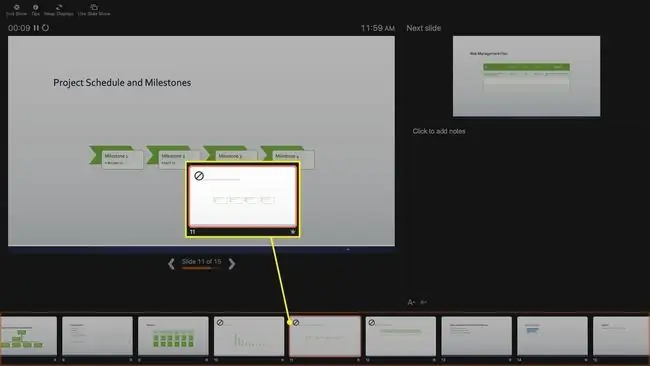
Mostrar una diapositiva
Para mostrar una diapositiva mientras trabaja en su presentación, use la vista Normal o Clasificador de diapositivas. Haga clic derecho en la diapositiva y seleccione Ocultar diapositiva para desmarcar la opción.
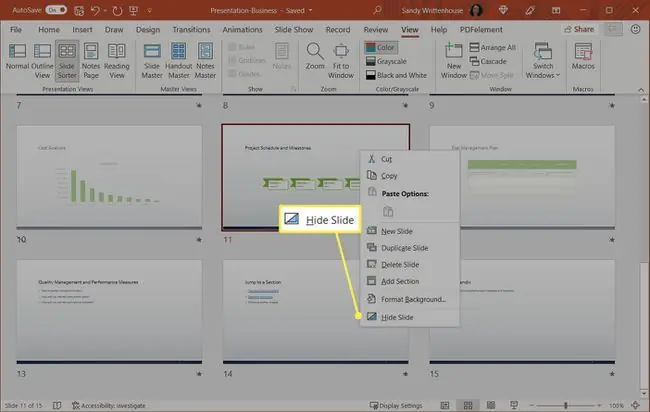
Puede ocultar diapositivas según la audiencia, como una presentación para diferentes departamentos de su empresa. De cualquier manera, esta es una característica útil de PowerPoint a tener en cuenta.
Preguntas Frecuentes
¿Cómo oculto partes de una diapositiva en PowerPoint?
Puede ocultar y mostrar texto en PowerPoint usando el efecto de texto atenuado o las animaciones de PowerPoint. También puede ocultar números de diapositivas y recortar imágenes para ocultar partes que no desea que aparezcan en la diapositiva.
¿Cómo oculto el panel de diapositivas en PowerPoint?
Para ocultar o estrechar el panel de diapositivas a la izquierda en la vista Normal, mueva el puntero del mouse a la barra divisoria entre las miniaturas y la vista de diapositivas, luego arrastre la barra divisoria hacia la izquierda.
¿Cómo oculto la barra de tareas cuando reproduzco una diapositiva de PowerPoint?
Para ocultar la barra de herramientas al presentar en PowerPoint, vaya a Archivo > Opciones > Avanzadoy desmarque Mostrar barra de herramientas emergente Para ocultar el ícono de sonido, seleccione el ícono de clip de audio en la diapositiva y elija Reproducir > Ocultar Durante el Show






